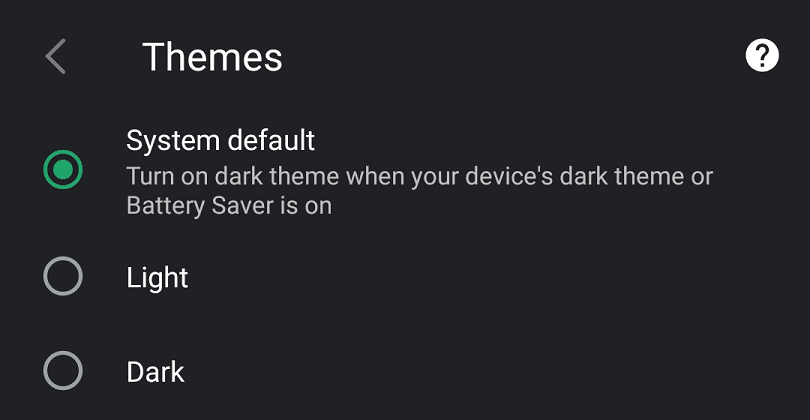अब तक, आप लगभग हर जगह - ऐप्स, ऑपरेटिंग सिस्टम और बहुत कुछ में एक डार्क मोड विकल्प पा सकते हैं। इसमें हल्के रंग के डिफ़ॉल्ट जो भी हो, की तुलना में गहरे रंग की योजना का उपयोग शामिल है। अधिकांश लोग उन्हें पसंद करने का मुख्य कारण यह है कि गहरे रंग की पृष्ठभूमि पर हल्का पाठ पढ़ना आसान हो सकता है, और गहरे रंग योजना के साथ अंधेरे वातावरण में स्क्रीन का उपयोग करने से स्क्रीन की चमक कम होती है। अगर आपके पास OLED या AMOLED स्क्रीन है तो डार्क मोड लाइट थीम के साथ पावर यूसेज की तुलना में आपके फोन के पावर यूसेज को भी कम कर देगा।
युक्ति: OLED और AMOLED स्क्रीन को गहरे रंग की छवि प्रदर्शित करते समय कम शक्ति की आवश्यकता होती है और काले रंग को प्रदर्शित करते समय लगभग कोई शक्ति नहीं होती है। ऐसा इसलिए है क्योंकि इन स्क्रीन प्रकारों पर पिक्सेल स्क्रीन से प्रकाश का स्रोत होते हैं। इसकी तुलना में, एक पारंपरिक एलसीडी स्क्रीन बैकलाइट से प्रकाश को रंगने के लिए पिक्सेल का उपयोग करती है। स्क्रीन चालू होने पर यह बैकलाइट हमेशा चालू रहती है, काली स्क्रीन प्रदर्शित करते समय भी शक्ति खींचती है।
एंड्रॉइड के लिए विवाल्डी ब्राउज़र में डार्क मोड को सक्षम करने के लिए, आपको इन-ऐप सेटिंग्स का उपयोग करना होगा। Vivaldi की सेटिंग खोलने के लिए, URL बार के अंत में, ऊपरी-दाएँ कोने में Vivaldi आइकन पर टैप करें।
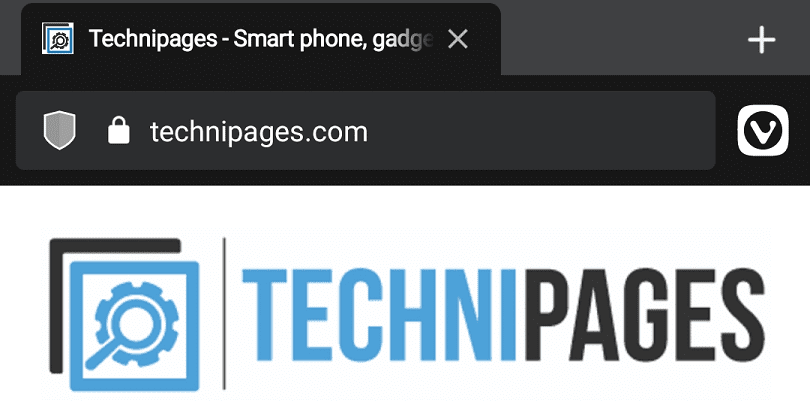
ड्रॉप-डाउन सूची से, "सेटिंग" पर टैप करें।
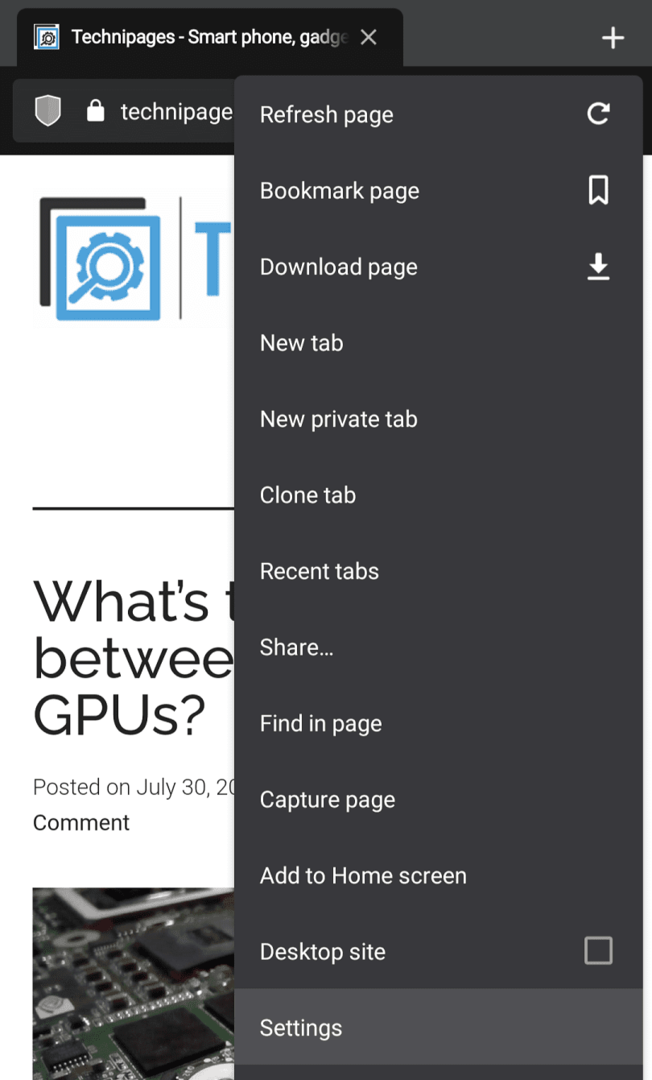
सेटिंग मेनू में, आपको "उपस्थिति" उप-अनुभाग तक नीचे स्क्रॉल करना होगा, फिर "थीम्स" विकल्प पर टैप करना होगा।
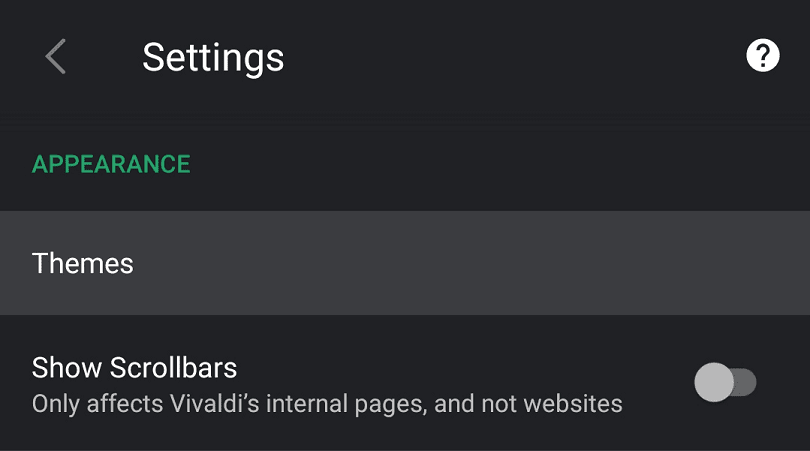
विवाल्डी आपके फोन के सिस्टम-वाइड थीम से मेल खाता है। यदि आप डार्क फोन थीम का उपयोग कर रहे हैं, या बैटरी सेवर मोड का उपयोग कर रहे हैं, तो विवाल्डी डार्क थीम का उपयोग करने के लिए डिफ़ॉल्ट होगा। इसी तरह, अगर आपका डिवाइस लाइट थीम का इस्तेमाल कर रहा है, तो विवाल्डी भी ऐसा ही करेगा।
आप लाइट या डार्क थीम को मैन्युअल रूप से चुनकर विवाल्डी के थीम चयन को ओवरराइड कर सकते हैं। आपकी सेटिंग तुरंत लागू हो जाएगी